Запуск в безопасном режиме (Microsoft Excel)
Если у вас возникли проблемы с Excel, это может быть связано с файлами и надстройками, которые загружаются при запуске Excel. Чтобы проверить эту теорию, вы можете запустить Excel в «безопасном режиме». Вот простой способ запустить Excel в безопасном режиме:
Сначала убедитесь, что Excel не запущен. Если это так, полностью выйдите из программы. Затем откройте поле поиска в Windows (для этого вам может потребоваться отобразить меню «Пуск») или просто щелкните поле Cortana (если вы используете Windows 10). В поле введите следующее:
excel.exe /s
Когда вы нажимаете Enter, Excel запускается, но при этом обходит все файлы в различных папках автозагрузки (например, XLStart). Вы знаете, что находитесь в безопасном режиме, потому что в строке заголовка появляются слова «Безопасный режим».
(См. Рис. 1.)
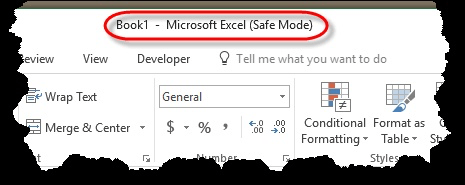
Рисунок 1. Запуск в безопасном режиме.
Вы можете использовать Excel как обычно, а затем выйти из программы. В следующий раз, когда вы запустите программу без переключателя безопасного режима, она будет работать как обычно.
ExcelTips — ваш источник экономичного обучения Microsoft Excel.
Этот совет (11632) применим к Microsoft Excel 2007, 2010, 2013 и 2016.
Вы можете найти версию этого совета для более старого интерфейса меню Excel здесь: link: / excel-Starting_in_Safe_Mode [Запуск в безопасном режиме].